最近,我們發布了一篇關於如何每天自動更換 iPhone 壁紙的教程,深受讀者喜愛。受到那篇文章的啟發,我們決定為 Mac 做一個類似的文章!事實證明,在 Mac 上執行此操作非常簡單。
在本教程中,我們將向您展示如何定期自動更改 Mac 的桌面壁紙。您可以對其進行自定義,使其每天、每小時、每分鐘等都有新壁紙。
此外,我們還告訴您如何創建自定義動態壁紙文件,該文件將自動美化您的 Mac 桌面根據您設置的一天中的時間不同的壁紙。
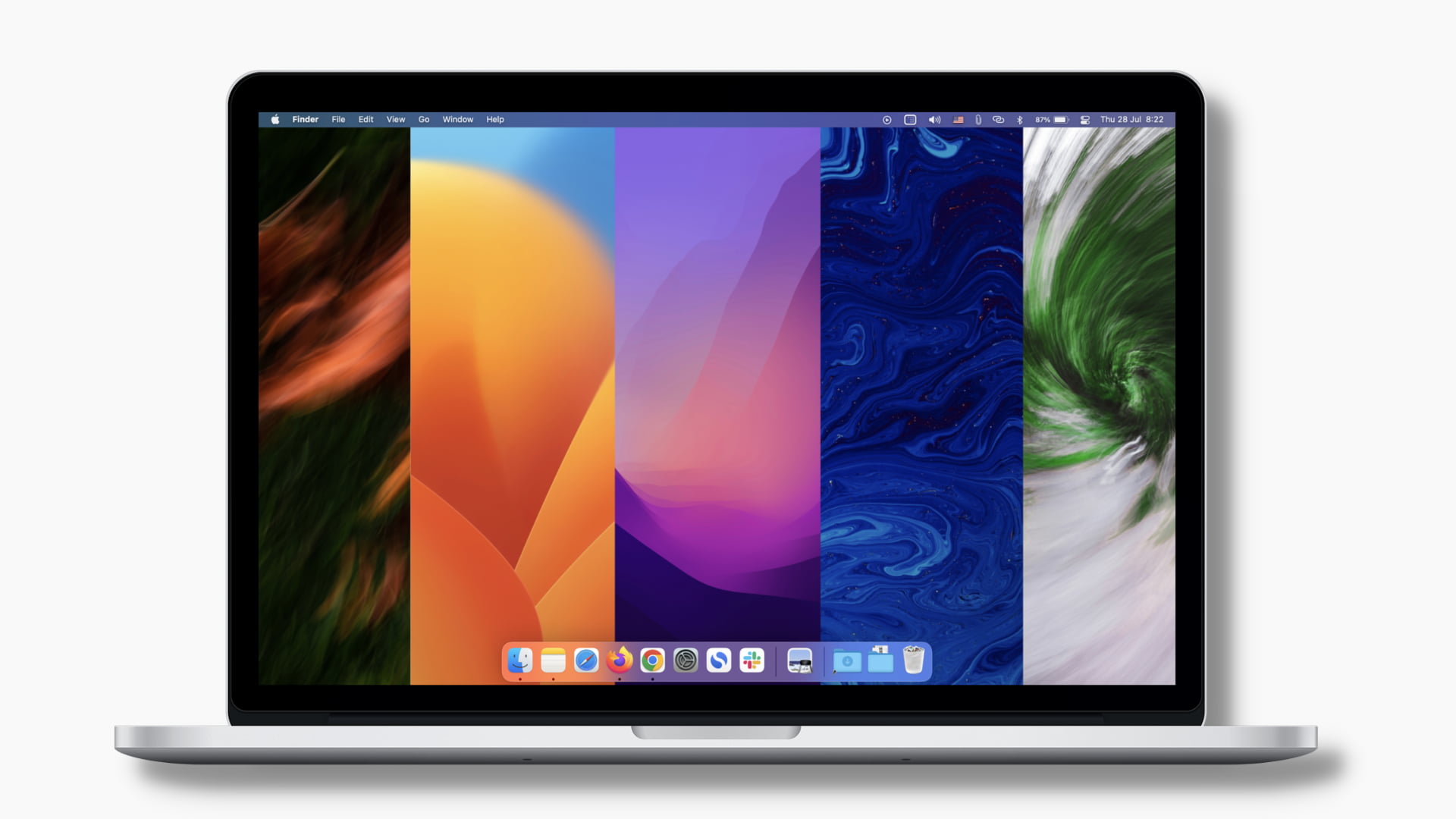
如何在 Mac 上自動更換壁紙
有三種簡單的方法可以做到這一點。但首先,請確保您在 Mac 上的文件夾中有所需的壁紙文件。如果您不這樣做,請查看 iDB 的充滿活力的壁紙部分並從那裡下載一些。除此之外,您還可以從 Unsplash、Pixabay 和 Pexels。
3 種方式自動更改 Mac 的壁紙:隱藏
1.使用系統偏好設置
按照以下步驟自動更改 Mac 的桌面圖片:
1) 點擊 並選擇 系統偏好設置.
2) 點擊桌面和屏幕保護程序。
3)點擊 >左下角的加號按鈕 (+)。
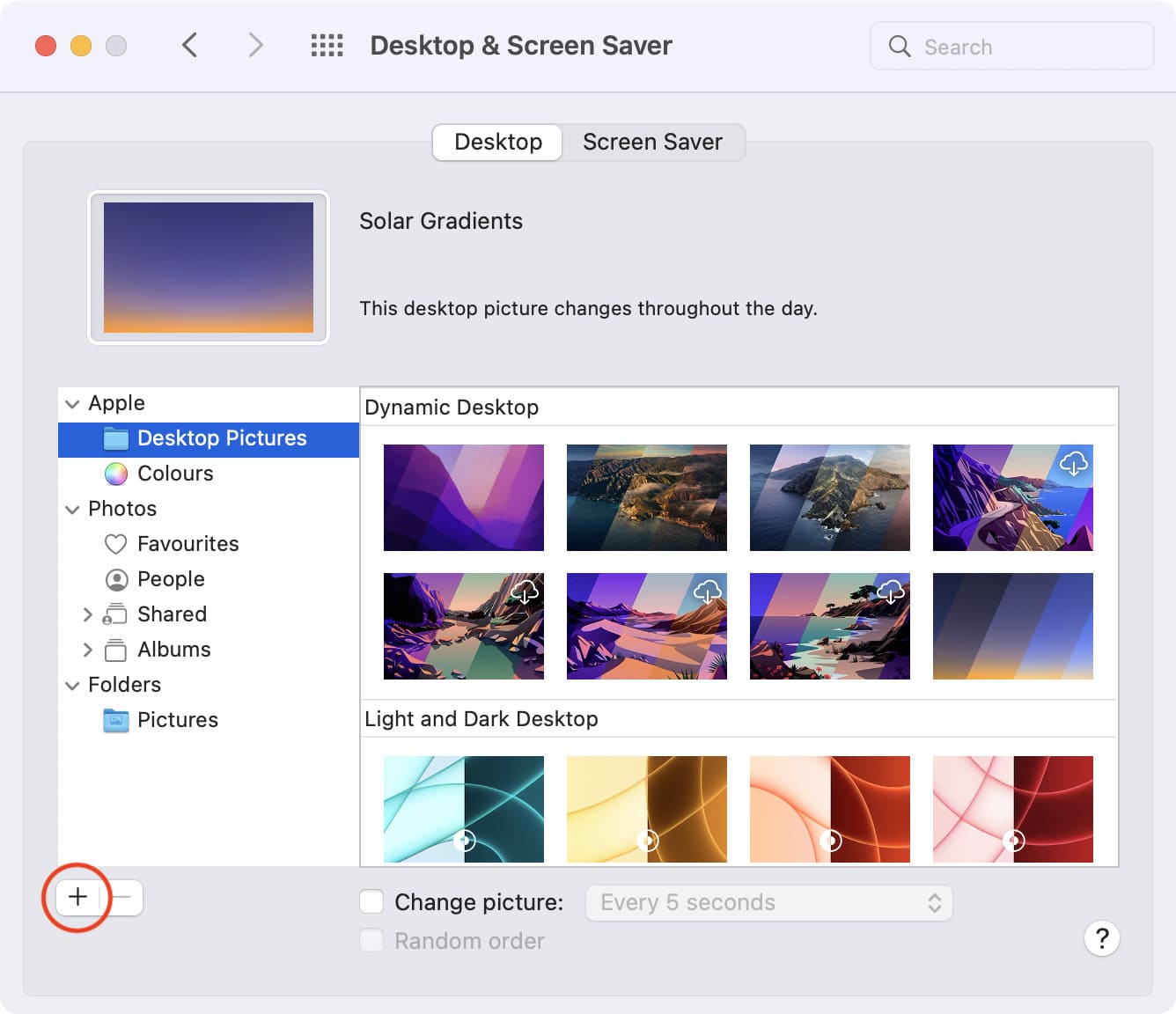
4) 選擇包含壁紙的文件夾並點擊選擇。此文件夾現在將出現在您當前打開的系統偏好設置屏幕的左側邊欄中。
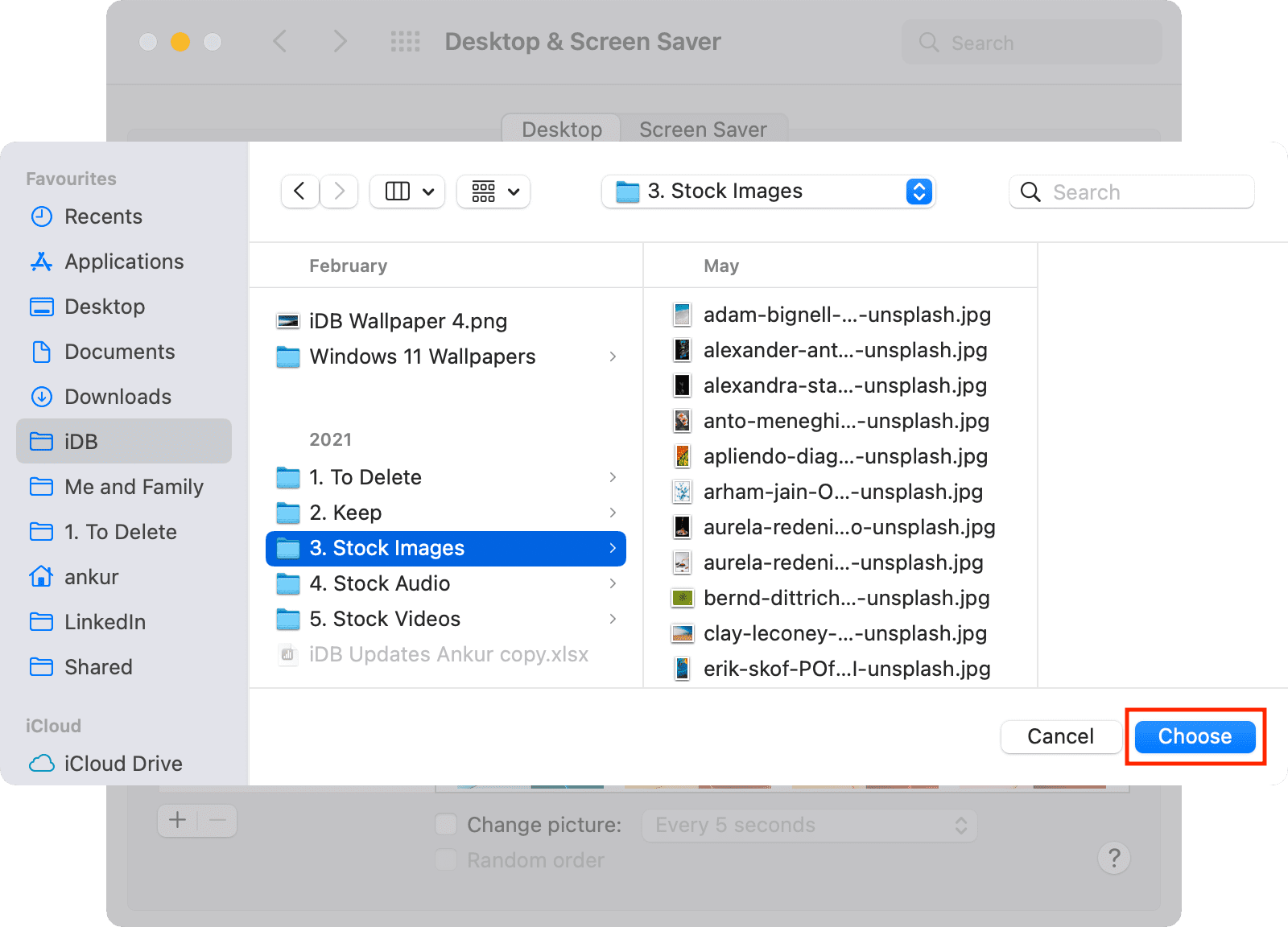
5) 點擊新添加的壁紙文件夾查看它的所有圖像。點擊任意圖片,即刻成為你的桌面背景。

6) 現在,選中更改圖片。之後,單擊下拉菜單並選擇壁紙應該自動更改的時間間隔或實例。您的選擇是:
登錄時:每次登錄時都會顯示新壁紙。從睡眠中醒來時:每次將 Mac 從睡眠中喚醒時都會顯示新壁紙。每 5 秒 每分鐘 每 5 分鐘 每 15 分鐘 每 30 分鐘 每小時 每天 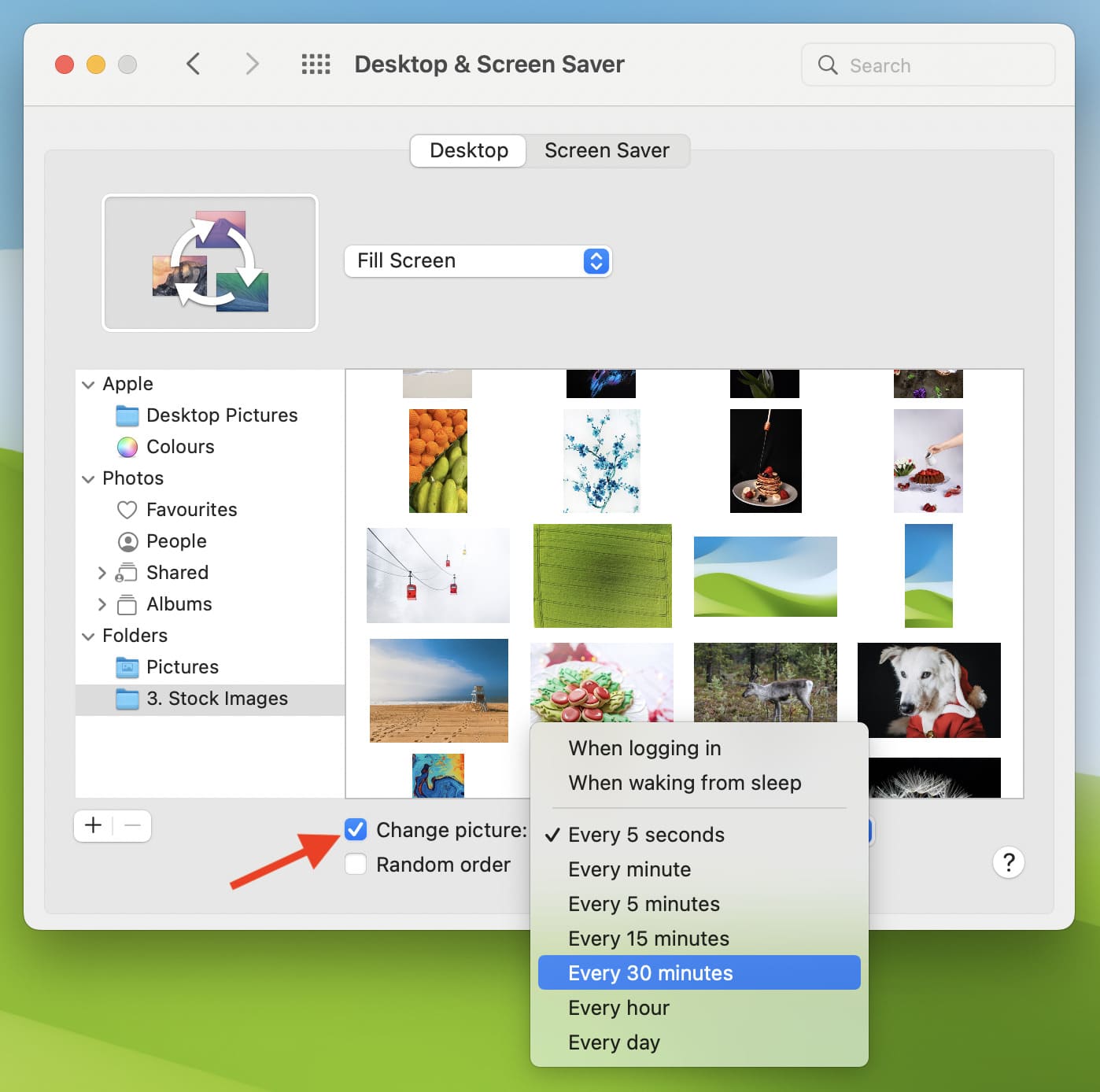
就是這樣!從現在開始,您的 Mac 將根據上述步驟 6 中的指定條件自動更改桌面壁紙。它將按順序使用添加文件夾的圖像。但是,您可以勾選隨機順序框來隨機播放圖片。
2.使用內置動態桌面
借助動態壁紙,運行 macOS Mojave(2018 年發布)及更高版本的 Mac 可以從日出到日落全天自動更改桌面壁紙。例如,牆紙在早晨會變得明亮明亮。隨著時間的推移,它會改變它的外觀,到傍晚時,壁紙會變暗。
以下是在 Mac 上使用內置動態壁紙的方法:
1) 打開系統偏好設置並點擊桌面和屏幕保護程序。
2)在Apple下,點擊桌面圖片。
3)從動態桌面部分選擇一張壁紙,它會立即成為您的新壁紙牆紙。當你在這裡時,確保它在小壁紙預覽旁邊顯示 Dynamic。
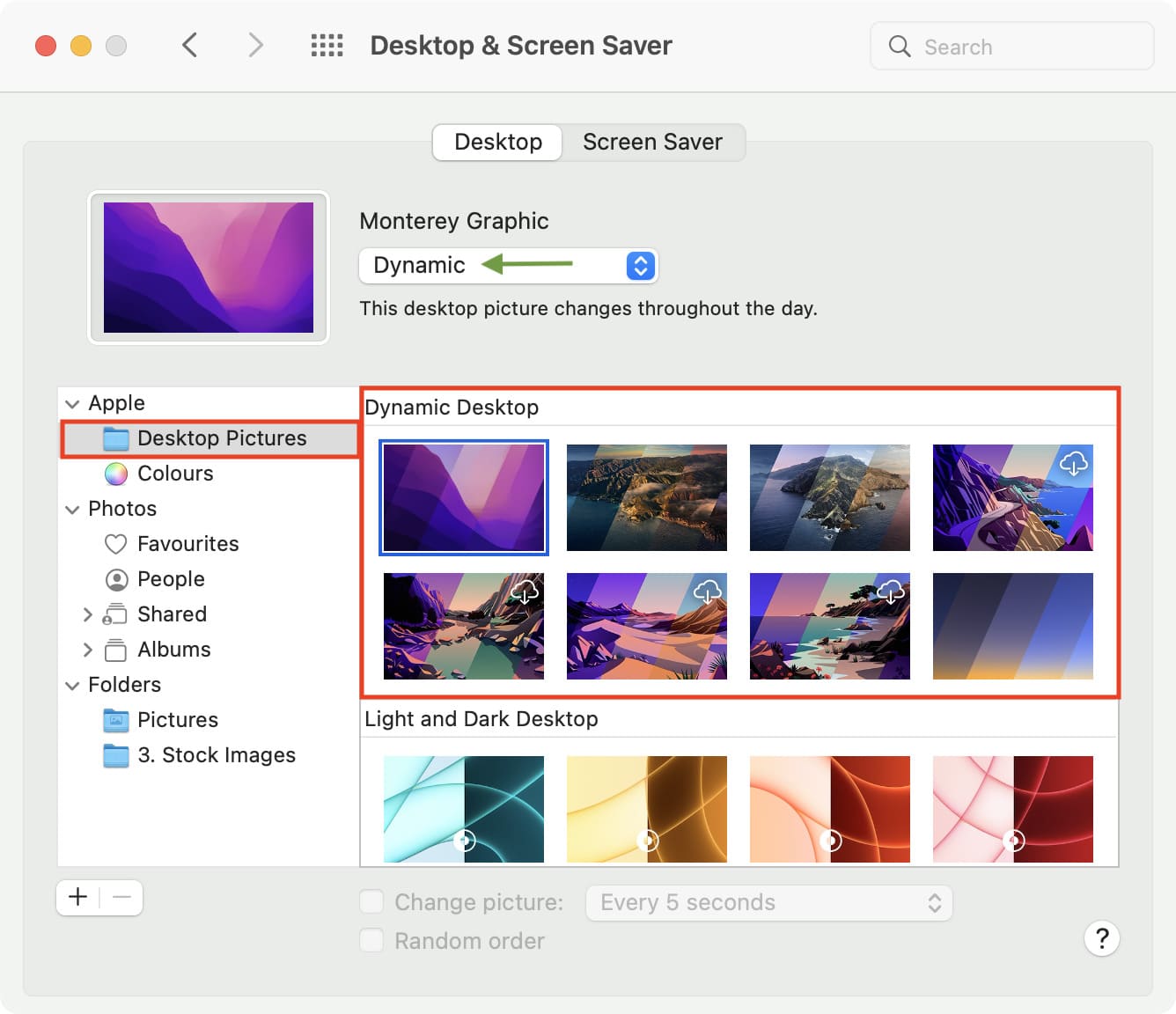
3。創建一個在一天中的設定時間變化的動態壁紙
第一種方法以 5 秒、15 分鐘、一小時、每天等間隔自動切換壁紙。在第二個中方法,相同的壁紙從早到晚改變它的外觀。現在讓我們考慮一個不同的場景,您希望在精確的時間自動更改 Mac 的壁紙,例如早上 7 點、下午 2 點、下午 6 點等等。
例如,早上 7 點,您的孩子離開上學,不在你身邊。因此,您可以將 Mac 設置為在早上 7 點將您孩子的圖像顯示為桌面牆紙。您的孩子下午 2 點回家,現在您可以讓 Mac 自動切換到新壁紙(比如一張全家福)。晚上,您可能希望在桌面上放一張深色圖片,以使您的眼睛舒適。因此,您可以將您的 Mac 設置為在下午 6:30 自動切換為深色圖像作為壁紙。
另一個示例可以來自您的辦公室。您可以將 Mac 設置為在上午 9 點顯示有力、令人振奮的報價作為牆紙。中午 12 點,您可以讓它自動切換到平靜的圖像。在下午 4 點,您可以將其配置為顯示另一張帶有您家人的照片或相關名言的壁紙,以激勵您完成一天的工作並準時回家。
要實現這一級別的個性化,您必須創建一個完全符合您需求的動態壁紙文件。讓我們向您展示如何操作。
按照以下步驟在一天中的設定時間自動更改 Mac 的壁紙:
1) 下載 Dynaper 從 Mac App Store 免費並打開它。
2) 點擊小加號按鈕,它將打開一個Finder窗口。
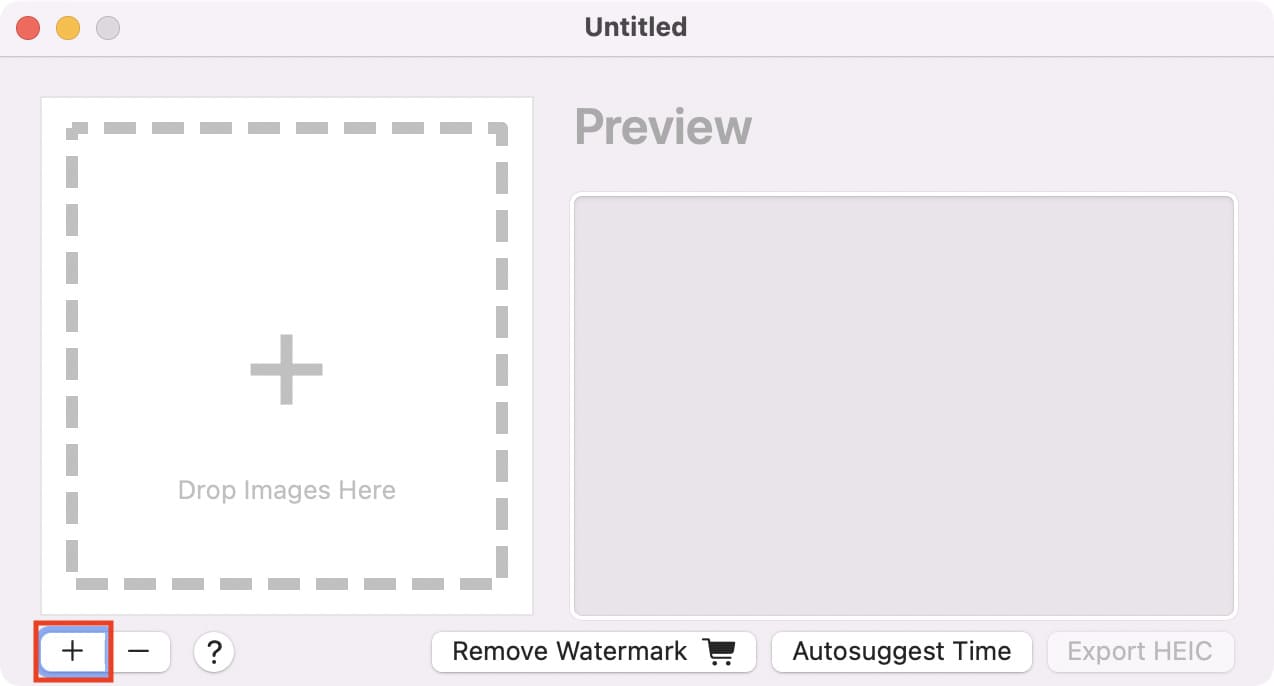
3) 轉到您擁有所需壁紙的文件夾。按住 Command 鍵並選擇多個圖像。完成後,點擊Open。
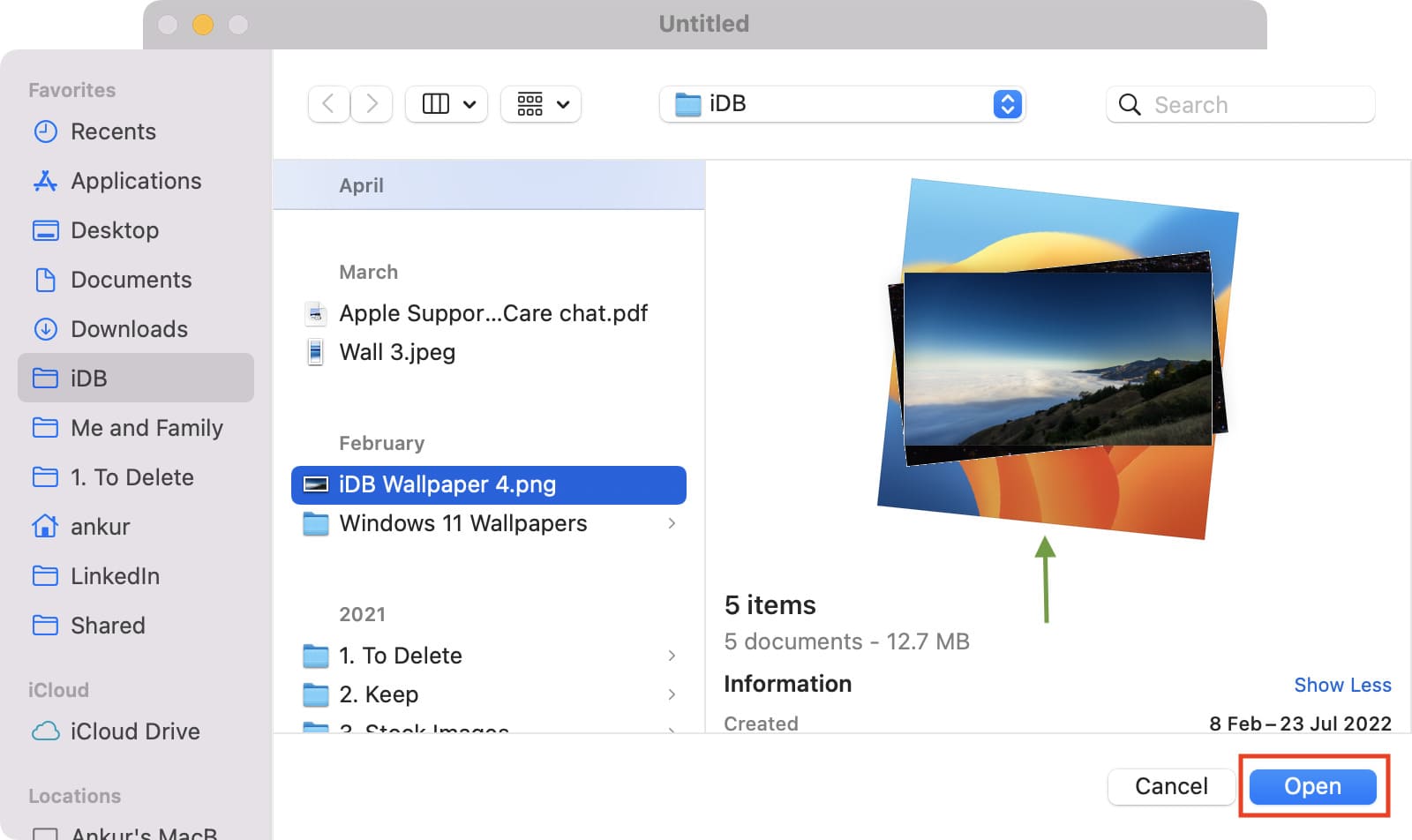
3) 您將在 Dynaper 應用程序的左側邊欄中看到您選擇的所有圖像。在每張壁紙旁邊,您會看到時間(上午 12:00)。 根據您的選擇更改每張壁紙的時間。例如,第一張壁紙的時間可以是早上 7 點,下一個是下午 2 點,之後是晚上 6:30,然後是晚上 10 點,以此類推。
4) 完成後,點擊Export HEIC。
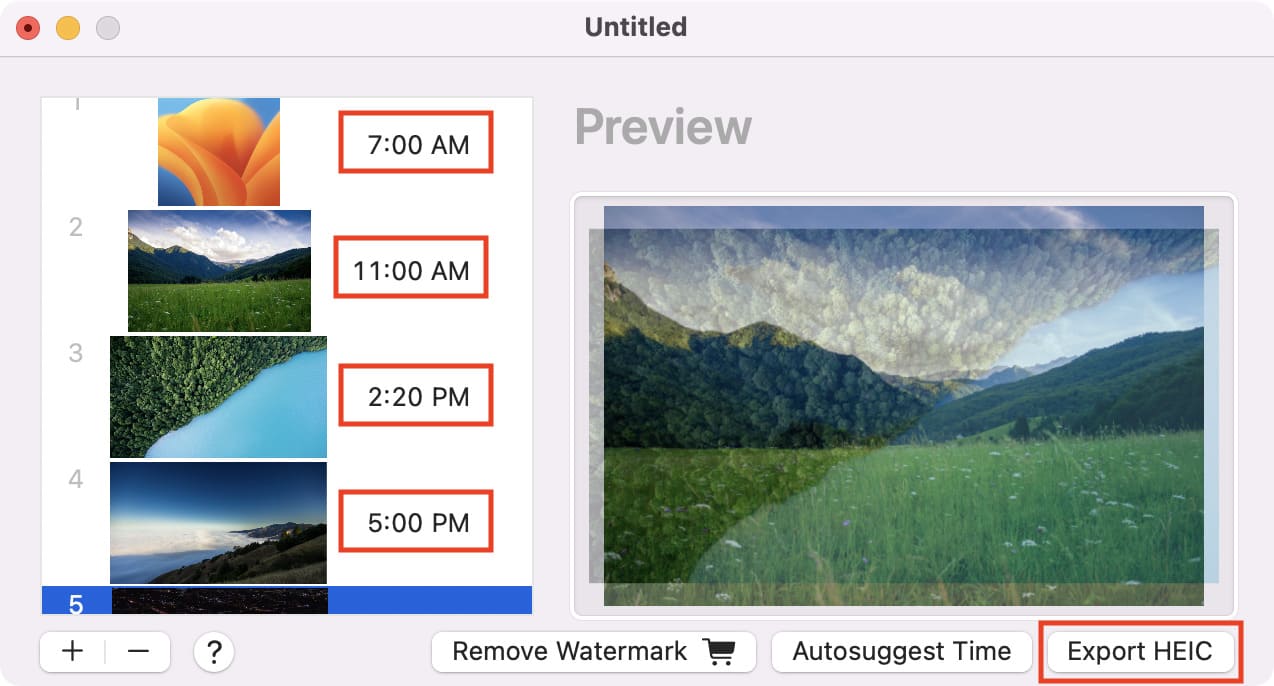
5) 給這個動態壁紙文件命名,然後選擇一個位置。接下來,選中將圖像設置為牆紙複選框,然後單擊導出。您剛剛創建的這個新動態壁紙現在是您的桌面背景。
另外,動態壁紙文件保存在所選文件夾中。它將具有.heic 擴展名。任何時候,您都可以轉到該文件夾,按住 Control 鍵單擊/右鍵單擊牆紙文件,然後選擇 設置桌面圖片。
全部完成!當時鐘到達步驟 3 中設置的時間時,Mac 的壁紙將自動更改為相關圖片。它會發生在您為創建動態壁紙文件而選擇的每張圖片上。
Mac 的壁紙會自動更改!
我希望現在您知道如何使用自動為您的 Mac 桌面增添趣味。更換壁紙。請記住,如果您使用多個桌面空間,則必須為每個空間單獨設置壁紙。只需前往該空間並按照任何方法設置壁紙即可。
您對此有何看法?您想在 Mac 上使用它嗎?
您一定會喜歡的: